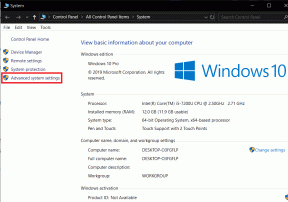Како да поправите Виндовс Медиа Плаиер додавање у библиотеку не ради
Мисцелланеа / / December 02, 2021
Најновија верзија Виндовс Медиа Плаиер-а је 12, која је објављена 2009. године и није добила никаква већа ажурирања. То је рекао, Виндовс Медиа Плаиер је и даље компатибилан са много датотека, али ако апликација не прима ажурирања редовно подиже црвене заставице у мом дневнику. У сваком случају, многи корисници се суочавају са овим проблемом где не могу да додају датотеке у библиотеку.

Вреди напоменути да је Виндовс 10 препоручује Гроове Мусиц када покушам да отворим датотеку песме и апликацију Филмови и ТВ када покушам да отворим видео датотеку. Можда ће га Мицрософт ускоро одбацити. У сваком случају, да видимо како можемо да решимо овај проблем да бисте могли да додајете, прегледате и репродукујете датотеке у Виндовс Медиа Плаиер-у.
Почнимо.
1. Како додати медије
Могуће је да не пратите кораке исправно. Иако је Виндовс 10 то учинио невероватно лаким, једном ћемо поделити кораке.
Прва ствар коју треба да урадите је да додате све песме које желите да слушате у Виндовс Медиа Плаиер-у у фасциклу. Назовимо ту фасциклу Сонгс. Отворите Виндовс Медиа Плаиер и кликните на дугме Библиотека.

Изаберите Управљање библиотекама у оквиру Организуј и тамо изаберите Музика. Ако покушавате да додате видео записе или слике, изаберите ту опцију.

Кликните на дугме Додај овде и изаберите фасциклу Песме овде. Кликните на ОК када завршите.

Када сам први пут додао песме, Виндовс Медиа Плаиер није успео да препозна име извођача и друге детаље. Касније је почео да извлачи метаподатке и друге информације из датотеке, а можда и са веба. Дакле, ако сте додали много песама, дајте мало времена да ажурирате базу података. Можете да видите напредак у реалном времену како имена и други подаци постану видљиви.

2. Само медијске датотеке
Мицрософт препоручује да не мешате типове датотека у фасцикли коју додајете у Виндовс Медиа Плаиер. То значи да ако додајете песме, фасцикла не би требало да садржи видео датотеке или датотеке Оффице 365 докумената. Само музичке датотеке унутар музичке фасцикле.
3. Цханге Фолдер
Такође је могуће да је фасцикла коју покушавате да додате у Виндовс Медиа Плаиер оштећена. Препоручио бих да направите нову фасциклу и пребаците све песме у ту нову фасциклу пре него што је поново додате у Виндовс Медиа Плаиер.
4. Ажурирајте ОС и поново покрените систем
Једноставно поновно покретање рачунара може помоћи у решавању многих проблема, али пре него што то урадимо, хајде да проверимо да ли постоји ажурирање које чека да се инсталира. Да бисте то проверили, отворите Подешавања притиском на тастер Виндовс+И на тастатури и изаберите Ажурирање и безбедност.

Наћи ћете све доступне исправке на картици Виндовс Упдате са леве стране. Ако не, кликните на дугме Провери ажурирања и инсталирајте сва доступна ажурирања. Поново покрените рачунар када завршите и проверите да ли можете да додате датотеке у библиотеку у Виндовс Медиа Плаиер-у.

5. Решавање проблема
Отворите Подешавања и потражите опцију „Решавање проблема“ и изаберите Решавање поставки.

Померите се до самог дна странице да бисте пронашли Апликације Виндовс продавнице. Покрените решавање проблема за ово и пратите упутства на екрану ако дође до грешке.

6. СФЦ скенирање
Провера системских датотека ће потражити оштећене датотеке на вашем рачунару и заменити их. Та команда може да поправи и многе друге грешке. Потражите командну линију у Виндовс претрази и отворите је у режиму администратора. Када се ЦМД отвори, откуцајте наредбу испод и притисните Ентер.
сфц /сцаннов

7. Поправи базу података
Неколико корисника је открило да је њихова база података Виндовс Медиа Плаиер оштећена. Мицрософт форуми подршке предлажу следеће кораке за поправку базе података. Имајте на уму да оштећена база података може бити одговорна и за следеће грешке:
- Није могуће додати, прегледати, избрисати ставке
- Опција примене измене медија не ради
- Видите грешку да је база података оштећена
- Фасцикле додате на листу надгледаних фасцикли нестају или се не чувају
Да бисте поново изградили базу података, затворите Виндовс Медиа Плаиер и притисните тастер Виндовс+Р да отворите промпт Покрени и налепите доњу команду пре него што притиснете Ентер.
%усерпрофиле%\Лоцал Сеттингс\Апплицатион Дата\Мицрософт\Медиа Плаиер

Избрисаћете све датотеке у овој фасцикли - само датотеке, а не фасцикле. На снимку екрана испод видећете да постоје две датотеке.

Затворите све и поново покрените Виндовс Медиа Плаиер. Аутоматски ће поново изградити базу података, што може потрајати, па будите стрпљиви и пијуцкајте кафу.
8. Користите другу апликацију
Па, никад нисам био велики обожаватељ Виндовс Медиа Плаиер-а. Ако тражите кул музички плејер, препоручио бих Винамп који је недавно васкрсао из мртвих. Ако вам треба видео плејер, предлажем да испробате ВЛЦ. Имајте на уму да обе апликације могу да репродукују и музичке и видео датотеке. Међутим, један је више фокусиран на музичке карактеристике, док је други више фокусиран на видео. Користим обоје.
Преузмите Винамп
Преузмите ВЛЦ
Пустите музику
Виндовс Медиа Плаиер је и даље солидна апликација. Међутим, на тржишту постоје боље опције. У случају да и даље желите да користите ову апликацију, али не можете да додате песме у библиотеку, једно од горе наведених решења би требало да вам помогне.
Следеће: Желите да повећате излаз звука на рачунару и учините песме гласнијим? Кликните на линк испод да бисте сазнали како да то урадите.